Pokud jste používali Mac, o Spotlightu samozřejmě víte vše. Integrovaný vyhledávací nástroj v systému macOS je pravděpodobně nejlepší způsob, jak se v Macu zorientovat. Dodává se s řadou skvělých funkcí a triků. Pokud však jde o vysokou produktivitu, Alfreda nic nepřekoná (a za to se může Batman zaručit). Alfred je náhradou Spotlight pro Mac, díky níž si budete moci užít mnohem více přizpůsobitelnosti spolu s přidanou funkčností. Co však dělá Alfreda mnohem lepším než Spotlight, je čistá malá funkce zvaná „Alfred Workflows“, která je k dispozici pouze při zakoupení Powerpacku.
Alfred Workflows jsou v zásadě kombinací klíčových slov, akcí a spouštěčů, které mohou na vašem Macu automatizovat spoustu věcí. Můžete rychle převést text na QR kódy, nastavit časovače a udělat mnohem více. Takže tady jsou 15 nejlepších Alfred Workflow pro zvýšení produktivity na Macu:
Poznámka: Pro lidi, kteří nevědí, je instalace pracovních postupů na Alfreda velmi snadná. Pracovní postupy si můžete jednoduše stáhnout z odkazů a kliknutím na ně je nainstalovat. Testoval jsem tyto pracovní postupy na MacBooku Air s macOS Sierra 10.12.4 Developer Beta. Zkušenost by měla být obdobná i pro ostatní verze macOS.
1. Získejte dočasnou schránku, která vydrží 1 hodinu
Jsem si jist, že došlo k mnoha situacím, kdy jste právě potřebovali e-mailový účet, abyste dostali pár e-mailů od někoho, od koho už nikdy nebudete chtít slyšet. V takových případech může být užitečné dočasné ID e-mailu. Naštěstí Alfred má elegantní pracovní postup, který vám umožní vytvořit dočasné ID e-mailu v žádném okamžiku, se službou „Teleosaurs“.
- Jakmile přidáte pracovní postup k Alfredovi, můžete jednoduše spustit Alfreda a psát „Tmpmail“ následuje požadované e-mailové ID.
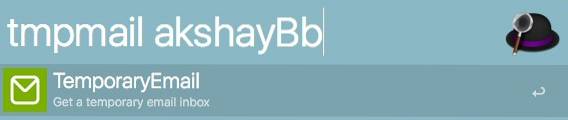
- Alfred budeutomaticky vytvořit doručenou poštu pro tebe, otevřete jej na nové kartě v prohlížeči Chrome a zkopírujte e-mail do schránky, takže jej můžete snadno sdílet.
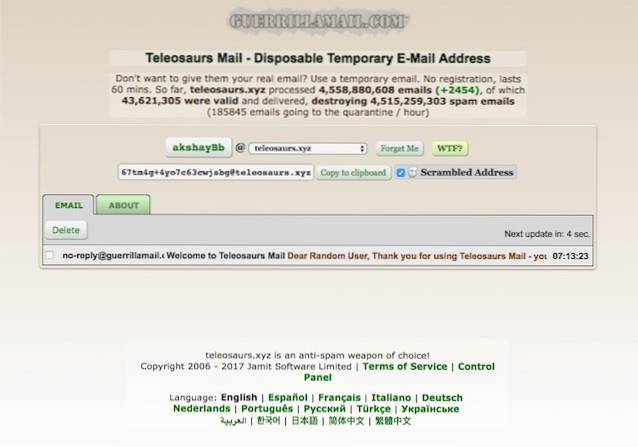
Poznámka: Pracovní postup funguje, pouze pokud je váš prohlížeč při spuštění pracovního postupu v popředí.
Získejte pracovní postup
2. Rychle přepněte WiFi na vašem počítači Mac
Dalším opravdu užitečným pracovním postupem, který můžete v Alfredovi použít, je pracovní postup přepínání WiFi. Tento pracovní postup vám umožní rychle přepnout WiFi rádio vašeho počítače Mac jednoduše zadáním „WiFi“ do Alfreda.
- Můžete jednoduše spustit Alfreda a psát „WiFi“. Tím se automaticky přepne stav vašeho WiFi rádia mezi zapnuto / vypnuto.
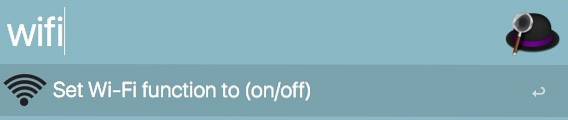
Získejte pracovní postup
3. Prohledávejte své záložky Chrome
Pokud jste jako já, máte v Chromu obrovský seznam záložek a číst je, abyste našli tu, kterou hledáte, může být docela výzva. Naštěstí to může Alfredův pracovní postup rychle napravit. V pracovním postupu „Záložky Chrome“ můžete pomocí Alfreda snadno procházet celý seznam záložek Chrome, podobně jako byste hledali soubory.
- Můžete jednoduše spustit Alfreda, zadejte „,b”(Což je klíčové slovo) a začněte psát název záložky hledáš.
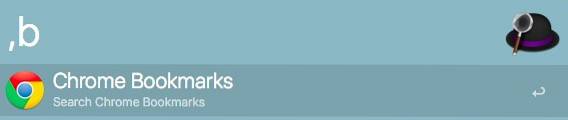
- Alfréd aktualizuje seznam v reálném čase, a můžete jednoduše vybrat ten, na který chcete přejít.
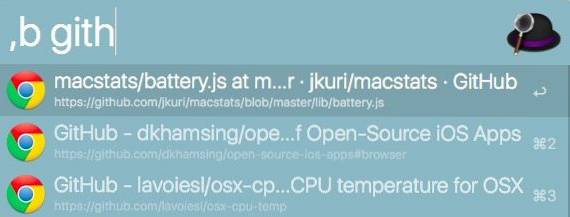
Získejte pracovní postup
4. Tweet přímo od Alfreda
Alfreda můžete také použít k tweetování přímo z Alfreda, aniž byste museli spouštět aplikaci nebo web Twitter. Pracovní postup vám také umožní sledovat nové lidi, blokovat lidi, hledat zmínky a dělat mnohem víc.
- Jakmile máte pracovní postup, jednoduše spusťte Alfreda a zadejte „Alfredtweet“ na ověřte Alfreda pomocí svého účtu Twitter. Toto je jen jednorázové nastavení.
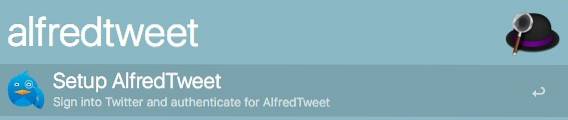
- Poté můžete použijte „tweet“ následovaný vaším tweetem k odeslání tweetu na časovou osu Twitteru přímo od Alfreda. Alfredovo okno ukazuje užitečný počet znaků, také, abyste nepřekročili limit 140 znaků, který Twitter ukládá na každém tweetu.
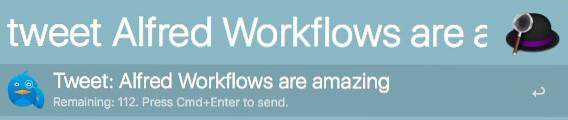
Získejte pracovní postup
5. Zabraňte tomu, aby Mac spal přímo od Alfreda
Možná si uvědomíte, že Macy přicházejí s praktickým nástrojem Terminal nazvaným „kofein“, který vám v zásadě umožňuje nastavit čas, po který váš Mac nebude spát. To může přijít velmi vhod. Pokud to však můžete udělat pouze s klíčovým slovem v Alfredovi, proč dokonce spustit Terminal?
- V Alfredovi stačí napsat „kavárna"A zobrazí se vám aktuální stav „Kofeinátu“, spolu s možnostmi nakonfigurovat nebo povolit.
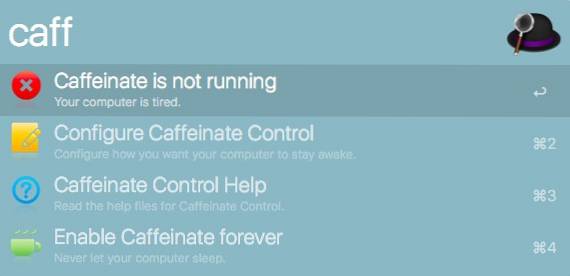
Získejte pracovní postup
6. Procházejte Reddit od Alfreda
Pracovní postupy Alfred vám také umožňují rychle prohledávat Reddits (a subreddity), aniž byste museli spouštět svůj prohlížeč jen proto, abyste hledali pár věcí. Pracovní postup Reddit v Alfredovi mi může snadno umožnit vyhledat vlákna v subredditech, což je docela užitečné.
- Jednoduše spusťte Alfreda a zadejte „r /", Díky čemuž je Alfred připraven prohledat Reddit za vás.".
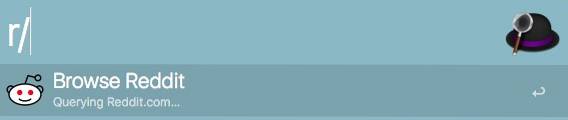
- Můžeš zadejte název subredditu v Alfredovi a Alfred poté začne zobrazovat nejžhavější vlákna v subredditu.
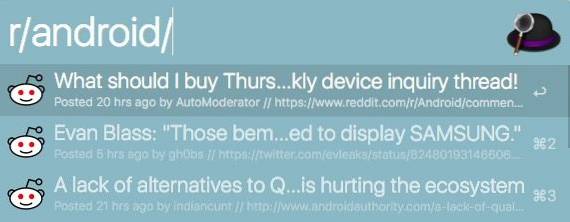
Získejte pracovní postup
7. Vyhledávejte dotazy přímo z přetečení zásobníku
Pokud jste programátor, je pravděpodobné, že navštívíte Stack Overflow více než jednou denně a hledáte řešení nějakého problému, kterému čelíte. Alfred to dělá neuvěřitelně snadným. S pracovním tokem nazvaným „StackOverflow Search“ můžete snadno vyhledávat otázky na Stack Overflow.
- Jednoduše spusťte Alfreda a zadejte ".tak" zahájit Alfred hledání otázek na přetečení zásobníku.
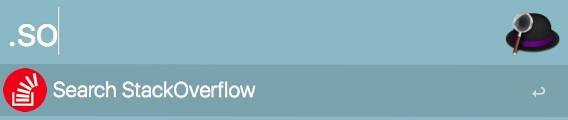
- Pak můžete začněte hledat otázku na přetečení zásobníku. Alfréd aktualizuje výsledky v reálném čase, a můžete jednoduše vybrat otázku, která je pro váš dotaz nejrelevantnější, a otevřít ji ve výchozím prohlížeči.
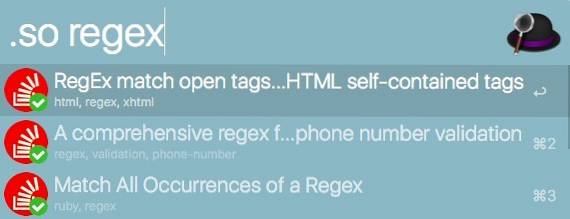
Získejte pracovní postup
8. Převádějte barevné kódy mezi RGB, HEX a dalšími
Pokud jste grafický designér, designér webových stránek nebo v podstatě designér jakéhokoli druhu, určitě byste věděli, jakou bolest neustále musíte převádět barevné kódy do jiného formátu. Zde vám může pomoci i Alfred. K převodu barev do více formátů můžete jednoduše použít pracovní postup „Barvy“.
- Jednoduše spusťte Alfreda a zadejte jedno z klíčových slov převést barevný kód. Pokud chcete převést kódy z HEX hodnoty, použijte „#“. Některá další klíčová slova, která můžete použít, jsou „Rgb“, „hsl“, „c“.
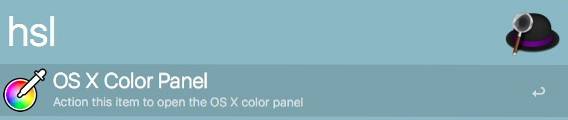
- Zadejte barevný kód (nebo hodnoty) a Alfred aktualizuje výsledky v reálném čase, aby vám zobrazil převedené hodnoty v samotných výsledcích.
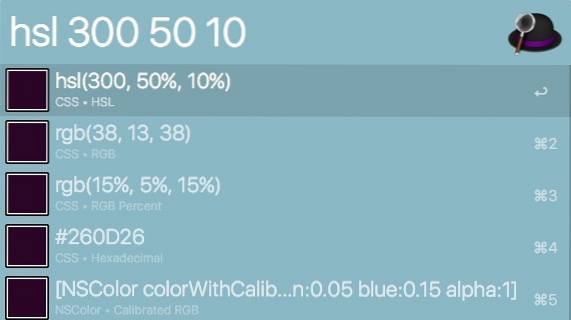
Získejte pracovní postup
9. Spusťte záznam zvuku QuickTime
Dalším užitečným pracovním postupem, který můžete použít, je pracovní postup „Záznam zvuku“, který přímo spouští nový zvukový záznam QuickTime. Tento pracovní postup vám ušetří pár kliknutí a potřebu spouštět QuickTime.
- Jednoduše spusťte Alfreda a zadejte „záznam zvuku“- Toto je klíčové slovo pro pracovní postup.
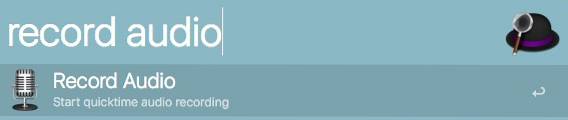
- Když stisknete klávesu Enter, Alfred to udělá spusťte záznam zvuku přímo. Nemusíte ani klikat na tlačítko záznamu.
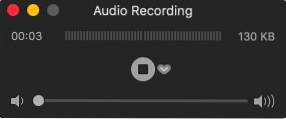
Upravte obrazovku Workflow to Record namísto zvuku
Pokud zjistíte, že nahráváte obrazovku Macu častěji než záznam zvuku, můžete tento pracovní postup snadno vyladit a místo toho zahájit nahrávání obrazovky.
- Otevřete Předvolby Alfreda a přejděte na Pracovní postupy. Zde vyberte „Záznam zvuku“ ze sloupce vlevo. Poklepejte na „Spusťte NSAppleScript".
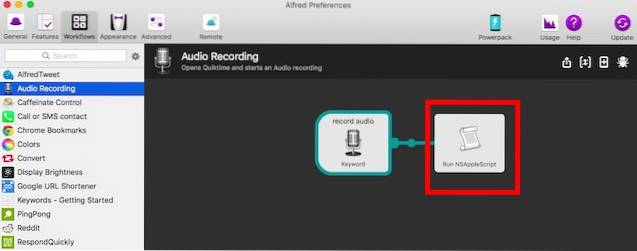
- Zde upravte řádek, který zní „nastavit new_recording na nový zvukový záznam„, Do“nastavit new_recording na nový záznam obrazovky“A klikněte na„ Uložit “.
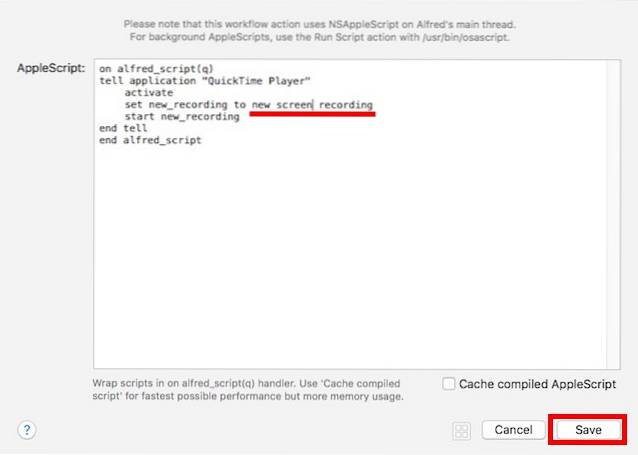
- Můžete také dvakrát kliknout na ikonu „Záznam zvuku“ v pracovním postupu a změňte klíčové slovo na „obrazovka záznamu"
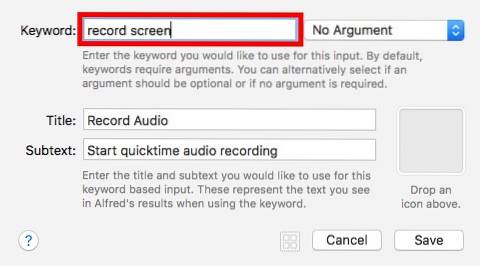
Nyní, kdykoli spustíte Alfreda a zadáte „záznam obrazovky“, automaticky se začne nahrávat obrazovka vašeho Macu.
Získejte pracovní postup
10. Upravte jas displeje
Pomocí pracovního postupu s názvem „Jas displeje“ můžete nastavit hodnotu jasu displeje na konkrétní procentuální hodnotu.
- Jednoduše spusťte Alfreda a zadejte klíčové slovo "jas". Alfred zobrazí některé běžné hodnoty, které možná budete chtít nastavit, stejně jako aktuální procento jasu.

- Můžete také výslovně uvést požadovanou hodnotu jasu, například můžete zadat „jas 39". Tím nastavíte jas na 39% maximální hodnoty.
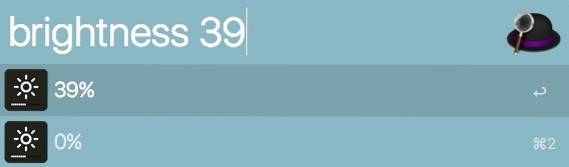
Získejte pracovní postup
11. Rychle zkracujte adresy URL pomocí goo.gl
Existuje několik případů, kdy budete možná muset zkrátit adresu URL. Naštěstí můžete snadno použít pracovní postup Alfreda k přímému zkrácení adres URL pomocí „goo.gl“ a zkopírování zkrácené adresy URL do schránky.
- Jednoduše spusťte Alfreda a zadejte klíčové slovo „Goo.gl“, následuje adresa URL, kterou chcete zkrátit.

- Alfred automaticky zkrátit URL, zkopírovat do schránky, a pošlete push oznámení s oznámením, že práce byla provedena.
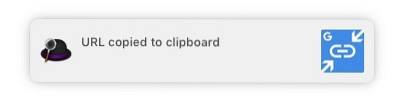
Získejte pracovní postup
12. Převod vybraného textu na QR kód
Hodně rád používám QR kódy. Proto je tento konkrétní pracovní postup ten, který jsem hojně používal. Pomocí tohoto pracovního postupu můžete jednoduše vybrat libovolný text a stisknutím klávesové zkratky pracovního postupu automaticky převést text na kód QR.
- Přejděte na Předvolby Alfreda a pod „Pracovní postupy“ Na kartě vyberte pracovní postup s názvem „Rychle reagovat “.
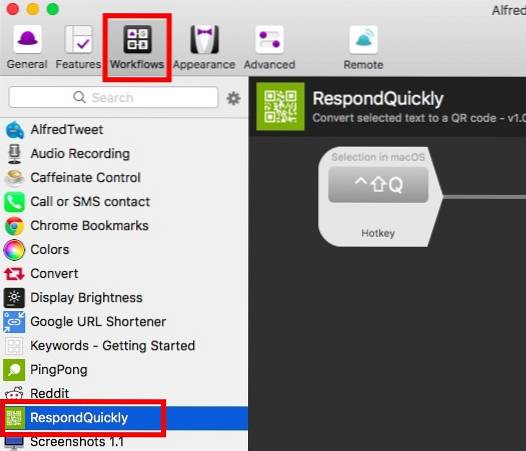
- Poklepejte na ikonu „Hotkey“ ikona a vyberte klávesovou zkratku, kterou chcete použít. Používám "Shift + Ctrl + Q".

- Nyní jednoduše vyberte libovolný text a stiskněte klávesovou zkratku. Alfred poté převede text na QR kód a uloží jej do počítače Mac, abyste jej mohli snadno sdílet.
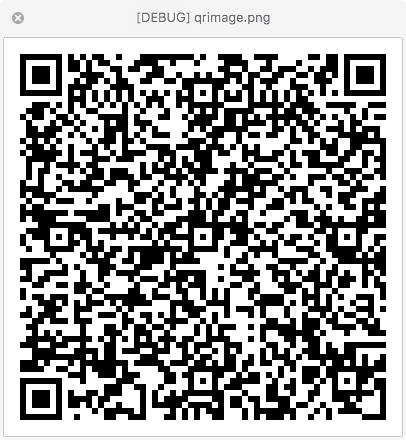
Získejte pracovní postup
13. Nastavte časovač s upozorněním
Dalším opravdu skvělým pracovním postupem, který se vám může hodit, je Simple Timer. Tento pracovní postup umožňuje nastavit časovač spolu s vlastní zprávou, která se zobrazí po ukončení časovače. Po ukončení časovače se zpráva zobrazí jako oznámení.
- V Alfred jednoduše zadejte klíčové slovo „Časovač“ následuje čas a poté zpráva. Chcete-li zadat čas v sekundách, můžete použít něco jako „časovač 5 s bing!“, Můžete použít „časovač 5 m bingbing“ k nastavení 5minutového časovače a „časovač 1h probuzení“ k nastavení časovače pro hodina.
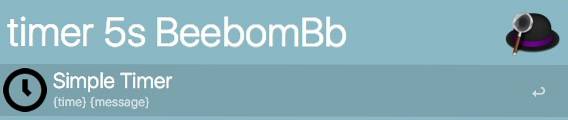
- Když časovač skončí, ikona zobrazí se vám zpráva, kterou jste zadali, a zůstane ve vašem oznamovacím centru.
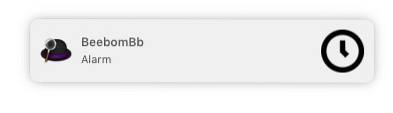
Získejte pracovní postup
14. Vyhledejte GIF z GIPHY
Pokud rádi posíláte svým přátelům spoustu souborů GIF, je pravděpodobné, že je těžké hledat dobré soubory GIF. To je kde "Alphy“Přichází dovnitř. Pracovní postup umožňuje uživatelům rychle vyhledat GIF a uloží odkaz do vaší schránky.
- Jednoduše spusťte Alfreda a zadejte klíčové slovo „Gif“, následuje druh GIF, který hledáte.
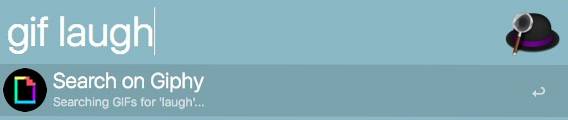
- Alfred vyhledá vyhledávací řetězec v GIPHY, vybere náhodný řetězec a uložte odkaz do své schránky, takže jej můžete snadno sdílet.
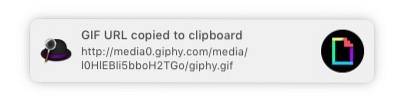
Získejte pracovní postup
15. Provádějte konverze
Jednou z nejpoužívanějších funkcí Spotlightu pro mě byla jeho schopnost provádět konverze za okamžik. To je však jedna věc, kterou Alfred nemůže udělat hned po vybalení z krabice. Naštěstí můžete pomocí Alfreda provádět převody pomocí tohoto praktického pracovního postupu s názvem „Převést“.
Jednoduše spusťte Alfreda a zadejte „konv”Následovaný požadovanou konverzí. Například:
- Pokud chcete převést 1 metr na palce, napíšete „konv. 1 m".
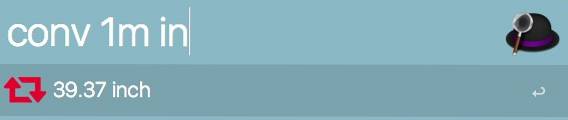
- Chcete-li převést měny, musíte použít jejich měnové kódy. Pokud tedy chcete převést 100 USD na Libra, napsali byste „konv. 100 USD GBP".
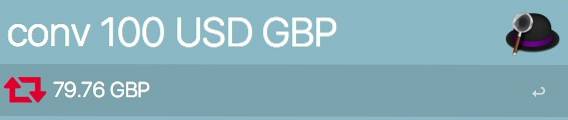
Získejte pracovní postup
VIZ TÉŽ: 15 naprosto úžasných aplikací pro produktivitu pro Mac
Použijte tyto nejlepší pracovní postupy Alfreda ke zvýšení produktivity
Jednalo se o 15 nejlepších pracovních postupů Alfreda, které můžete použít ke zvýšení produktivity na počítačích Mac. Existuje mnoho dalších pracovních postupů, které můžete použít, a pokud chcete, můžete si dokonce vytvořit vlastní pracovní postupy. Vytváření vlastních pracovních toků vám dává možnost je dokonale přizpůsobit vašim potřebám; a pokud jste hrdí na to, co jste vytvořili, můžete je dokonce sdílet s komunitou Alfred.
Už jste tedy někdy použili pracovní postupy Alfreda pro zvýšení produktivity na vašem počítači Mac? Jaké pracovní postupy používáte nejvíce? Také, pokud víte o jakýchkoli dalších skvělých pracovních postupech, které si podle vás zaslouží být na tomto seznamu, dejte nám vědět v sekci komentáře níže.
 Gadgetshowto
Gadgetshowto



